Win11怎么改休眠时间?Win11修改睡眠时间方法
时间:2022-10-26 21:32
Win11怎么改休眠时间?下面是小编介绍的Win11怎么改休眠时间的操作过程,有需要的小伙伴一起来下文看看吧,希望可以帮助到大家!
Win11怎么改休眠时间?Win11修改睡眠时间方法
1、首先点击任务栏中间下方的开始按钮。
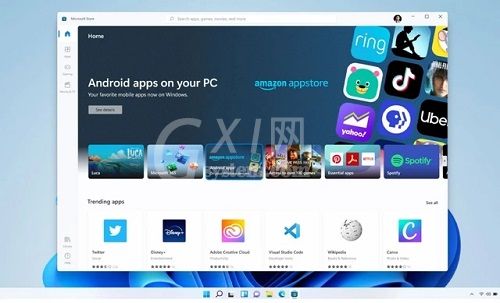
2、然后进入windows设置菜单。
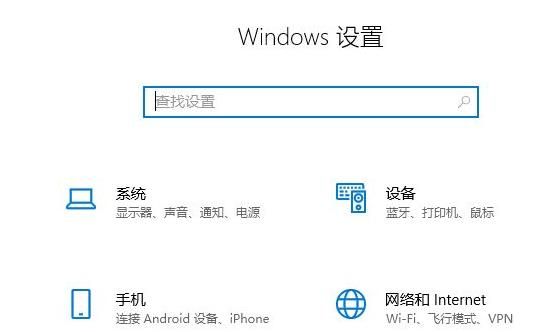
3、点击windows设置中的系统。
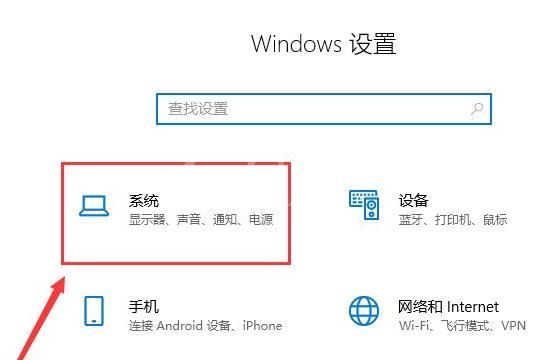
4、然后点击左侧任务栏中的“电源和睡眠”。
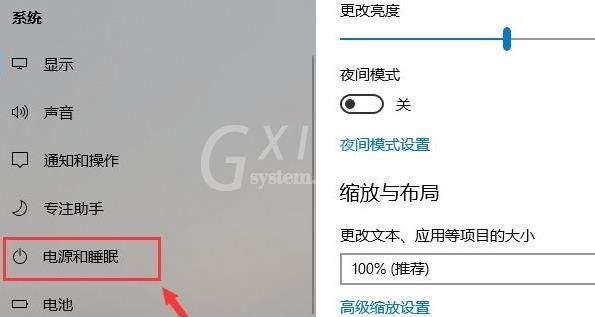
5、这时就可以在任务栏右侧看到详细的睡眠时间设置了,大家根据自己的需求进行更改即可。
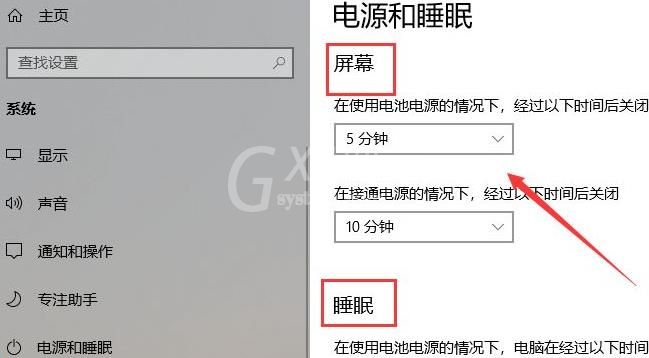
上文就是Win11怎么改休眠时间的全部内容,希望能对大家有所帮助哦, 更多精彩尽在Gxl网!



























